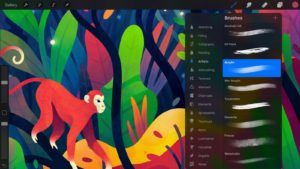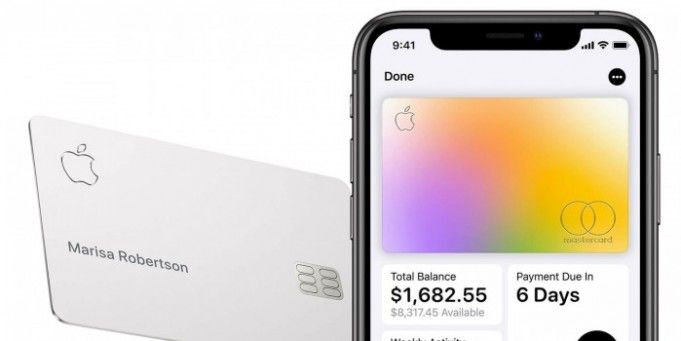ไม่สามารถโหลดสื่อ - วิธีแก้ไข

คุณต้องการแก้ไขข้อผิดพลาด 'ไม่สามารถโหลดสื่อ' ได้หรือไม่? เมื่อคุณท่องอินเทอร์เน็ตเพื่อดูวิดีโอ เล่นเกม ฯลฯ คุณจะเห็นข้อความแสดงข้อผิดพลาดภายในโปรแกรมเล่นวิดีโอ ข้อความแสดงข้อผิดพลาดว่า:
ไม่สามารถโหลดสื่อได้เนื่องจากเซิร์ฟเวอร์หรือเครือข่ายล้มเหลวหรือเนื่องจากไม่รองรับรูปแบบ
ความหมายของข้อผิดพลาดคืออะไร? หมายความว่าโปรแกรมเล่นไม่สามารถโหลดวิดีโอที่คุณพยายามดูและเกิดข้อผิดพลาดขึ้นเนื่องจากความล้มเหลวที่ฝั่งเซิร์ฟเวอร์ นอกจากนี้ รูปแบบวิดีโอยังไม่ได้รับการสนับสนุนผ่านสื่อที่คุณใช้ในการเข้าถึง - อินเทอร์เน็ตเบราว์เซอร์ของคุณ คุณสามารถดูข้อความแสดงข้อผิดพลาดได้ในทุกอินเทอร์เน็ตเบราว์เซอร์ที่มีอยู่ มันไม่ได้เป็นเพียงเอกสิทธิ์ของเครื่องเล่นสื่อออนไลน์หนึ่งหรือสองคนเท่านั้น แต่ยังมีผลกับทุกคนด้วย
มีหลายสิ่งที่ต้องกล่าวถึงเมื่อคุณพิจารณาว่าข้อผิดพลาดนี้เกิดจากอะไร หลังจากที่คุณกำลังดูข้อความแสดงข้อผิดพลาดขณะพยายามดูวิดีโอบนเว็บเพจ ต่อไปนี้เป็นวิธีที่มีประสิทธิภาพที่สุดที่คุณสามารถใช้เพื่อแก้ไขข้อผิดพลาด มาลองดูกัน:
ดูเพิ่มเติม: วิธีแก้ไขปัญหา VPN Error 800 บน Windows
วิธีการแก้ไข ' ไม่สามารถโหลดสื่อ ' ข้อผิดพลาด:

แก้ไข 1: ปิด AdBlock เพื่อแก้ไขสื่อไม่สามารถโหลดได้ Error
เราทุกคนทราบดีว่าโปรแกรมเล่นวิดีโอและโฮสต์วิดีโอทั่วทั้งเครือข่ายกำลังใช้ข้อความแสดงข้อผิดพลาดนี้เพื่อดึงดูดผู้เข้าชม ปิด ซอฟต์แวร์บล็อกโฆษณาหรือส่วนขยายใดก็ตามที่พวกเขาใช้ คุณสามารถทำได้เพียงเพื่อให้โฆษณาปรากฏแก่พวกเขาเพื่อแลกกับการเข้าถึงวิดีโอ ในหลาย ๆ สถานการณ์ ข้อความแสดงข้อผิดพลาดเกิดขึ้นเมื่อโปรแกรมเล่นวิดีโอตรวจพบว่าผู้ใช้มียูทิลิตีบล็อกโฆษณาบางประเภท หาก AdBlock เป็นสาเหตุหลักที่ทำให้คุณพบข้อความแสดงข้อผิดพลาดนี้ แทนที่จะเป็นวิดีโอที่คุณต้องการดู จากนั้นปัญหาสามารถแก้ไขได้โดยเพียงแค่ปิด AdBlock สำหรับหน้าเว็บ (หรือเว็บไซต์) ที่วิดีโอที่คุณต้องการดูเปิดอยู่
ขั้นตอนที่แม่นยำที่คุณต้องทำคือ ปิดการใช้งาน AdBlock ของคุณบนหน้าเว็บหรือเว็บไซต์ใดเว็บไซต์หนึ่งจะแตกต่างกันไปขึ้นอยู่กับประเภทของยูทิลิตี้การบล็อกโฆษณาหรือชุดค่าผสมของอินเทอร์เน็ตเบราว์เซอร์ที่คุณใช้ เช่น หลังจากใช้ AdBlock Plus บน Google Chrome และชอบที่จะ ปิด ส่วนขยายบนเว็บไซต์เฉพาะ คุณต้อง:
- ย้ายไปยังหน้าเว็บที่มีวิดีโอที่ได้รับผลกระทบ
- จากนั้นแตะที่ ตัวเลือก ปุ่มที่มุมบนขวาของ Google Chrome หน้าต่าง.
- จากนั้นแตะที่ไอคอนเล็ก ๆ สำหรับ AdBlock Plus .
- แล้วคุณจะเห็นว่า อำนาจ ปุ่มคือ สีน้ำเงิน. หมายความว่า AdBlock Plus คือ เปิด . เพียงแตะที่ อำนาจ ปุ่มและส่วนขยายจะเป็น ปิด สำหรับเว็บไซต์ที่คุณอยู่
แล้ว รีเฟรช หน้าเว็บที่คุณเปิดอยู่ หลังจากที่คุณรีเฟรชแล้ว ให้ลองเล่นวิดีโอที่ได้รับผลกระทบและตรวจสอบว่าเบราว์เซอร์ของคุณเล่นได้สำเร็จหรือไม่ ต้องการวิธีเพิ่มเติมในการแก้ไขข้อผิดพลาดไม่สามารถโหลดสื่อได้หรือไม่ เลื่อนลงด้านล่าง!
แก้ไข 2: อัปเดตอินเทอร์เน็ตเบราว์เซอร์เพื่อแก้ไขสื่อไม่สามารถโหลดได้ Error
อินเทอร์เน็ตเบราว์เซอร์ของคุณอาจประสบปัญหาขณะเล่นวิดีโอที่เป็นปัญหาเนื่องจากมีปัญหาบางอย่าง (เช่น ไม่มีการรองรับรูปแบบวิดีโอ) หากคุณกำลังดู ไม่สามารถโหลดสื่อได้ ข้อความแสดงข้อผิดพลาดขณะดูวิดีโอ จากนั้นลองตรวจสอบว่ามีการอัปเดตสำหรับอินเทอร์เน็ตเบราว์เซอร์หรือไม่ จากนั้นคุณสามารถติดตั้งหรือดาวน์โหลดการอัปเดตที่มีอยู่ได้
หากคุณใช้ Google Chrome ให้ทำดังนี้
- เริ่มแรก เปิด Google Chrome.
- แตะที่ ตัวเลือก ปุ่มที่มุมบนขวาของ Google Chrome หน้าต่าง.
- จากนั้นคุณสามารถวางเคอร์เซอร์ไว้เหนือ ช่วยด้วย .
- ในเมนูบริบทที่เป็นผลลัพธ์ เพียงแตะที่ เกี่ยวกับ Google Chrome .
- จากหน้าที่คุณจะถูกนำไป Chrome จะเริ่มตรวจสอบการอัปเดตด้วยตนเอง ในกรณีที่มีการอัปเดตใด ๆ เบราว์เซอร์จะเริ่มติดตั้งหรือดาวน์โหลดให้คุณ
หลังจากลงเอยด้วยการติดตั้งการอัปเดตใดๆ สำหรับอินเทอร์เน็ตเบราว์เซอร์ของคุณ จากนั้นตรงไปและลองตรวจสอบว่าการทำเช่นนั้นจะทำให้วิดีโอที่ได้รับผลกระทบเริ่มเล่นโดยไม่มีปัญหาหรือไม่
ดูเพิ่มเติม: การเปรียบเทียบสัญญาณกับโทรเลข – อันไหนดีที่สุด
แก้ไข 3: ใช้อินเทอร์เน็ตเบราว์เซอร์อื่น
หากการแก้ไขที่กล่าวมาข้างต้นไม่ได้ผลสำหรับคุณ บางทีอินเทอร์เน็ตเบราว์เซอร์สามารถเล่นวิดีโอที่ได้รับผลกระทบได้ในตัวของมันเองซึ่งเป็นปัญหา ข้อความแสดงข้อผิดพลาดนี้อาจส่งผลต่ออินเทอร์เน็ตเบราว์เซอร์ทั้งหมด แต่ในบางกรณีก็มีผลกับอินเทอร์เน็ตเบราว์เซอร์หนึ่งโดยเฉพาะ หากเป็นกรณีนี้ คุณอาจแก้ไขปัญหานี้ได้โดยใช้อินเทอร์เน็ตเบราว์เซอร์อื่นเพื่อเล่นวิดีโอที่คุณชอบดู ตัวอย่างเช่น หลังจากดูข้อความแสดงข้อผิดพลาดขณะเล่นวิดีโอบน Internet Explorer จากนั้นลองเล่นวิดีโอเดียวกันบน Mozilla Firefox หรือ Google Chrome และคุณจะสามารถรับชมได้โดยไม่มีปัญหาใดๆ
ต้องการวิธีเพิ่มเติมในการแก้ไขข้อผิดพลาดไม่สามารถโหลดสื่อได้หรือไม่ เลื่อนลงด้านล่าง!
แก้ไข 4: ล้างแคช & คุกกี้
คุกกี้หรือแคชที่ล้าสมัยมักทำให้เกิดข้อความแสดงข้อผิดพลาดจำนวนมาก เช่น 'ไม่สามารถโหลดสื่อได้เนื่องจากไม่รองรับรูปแบบ' ดังนั้น คุณควรพยายามล้างแคชและคุกกี้เพื่อแก้ไขข้อผิดพลาด อันที่จริง ผู้ใช้จำนวนมากในฟอรัมของ Microsoft รายงานว่าข้อความแสดงข้อผิดพลาดได้รับการแก้ไขหลังจากเช็ดแคชและคุกกี้เก่าจากเว็บเบราว์เซอร์
- ดังนั้น ย้ายไปที่การตั้งค่า > ตัวเลือกขั้นสูง
- จากตัวเลือกขั้นสูงเลื่อนลงแล้วแตะ 'ล้างข้อมูลการท่องเว็บ'
- จากนั้นเลือกแคชและคุกกี้จากรายการแล้วแตะที่ 'ล้างข้อมูลการท่องเว็บ'
- หลังจากนี้ ให้รีสตาร์ทเบราว์เซอร์ของคุณเพื่อแก้ไขข้อความแสดงข้อผิดพลาด
สรุป:
ดังนั้น วิธีเหล่านี้จึงเป็นวิธีการทำงานที่ดีที่สุดในการแก้ไขข้อความแสดงข้อผิดพลาด 'ไม่สามารถโหลดสื่อได้ เนื่องจากเซิร์ฟเวอร์หรือเครือข่ายล้มเหลว หรือเนื่องจากไม่รองรับรูปแบบ' หากคุณทราบวิธีอื่นในการแก้ไขปัญหา โปรดแจ้งให้เราทราบด้านล่าง!
ยังอ่าน: